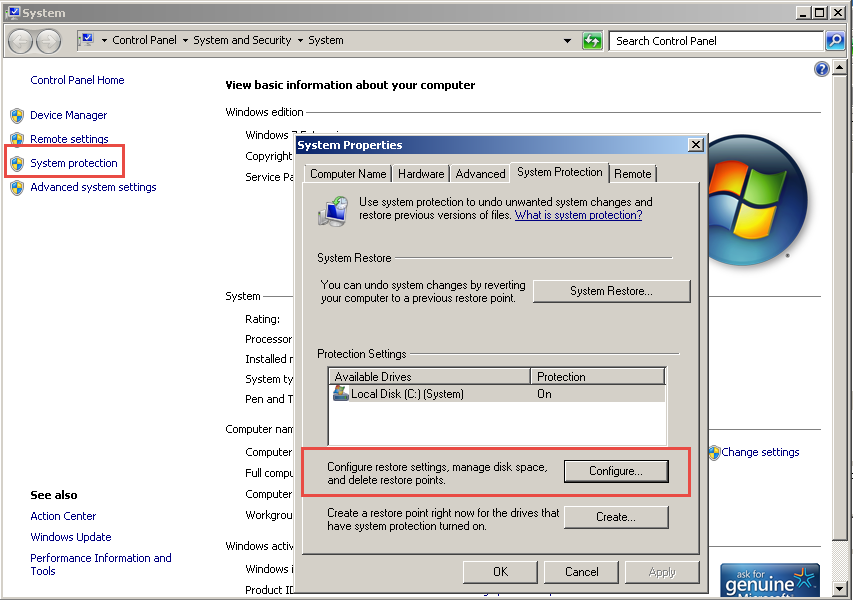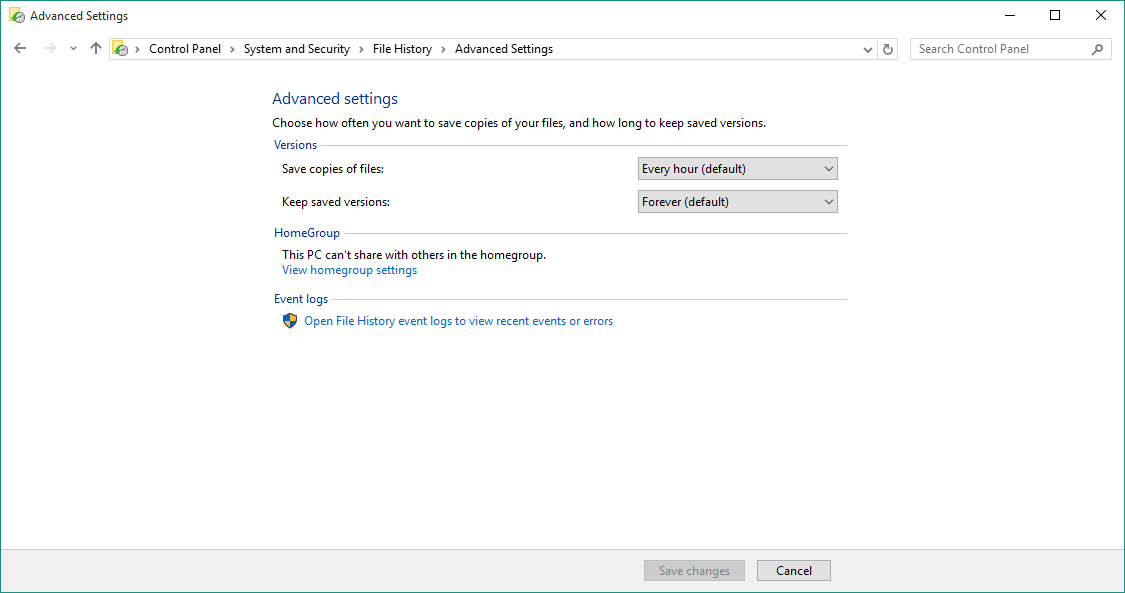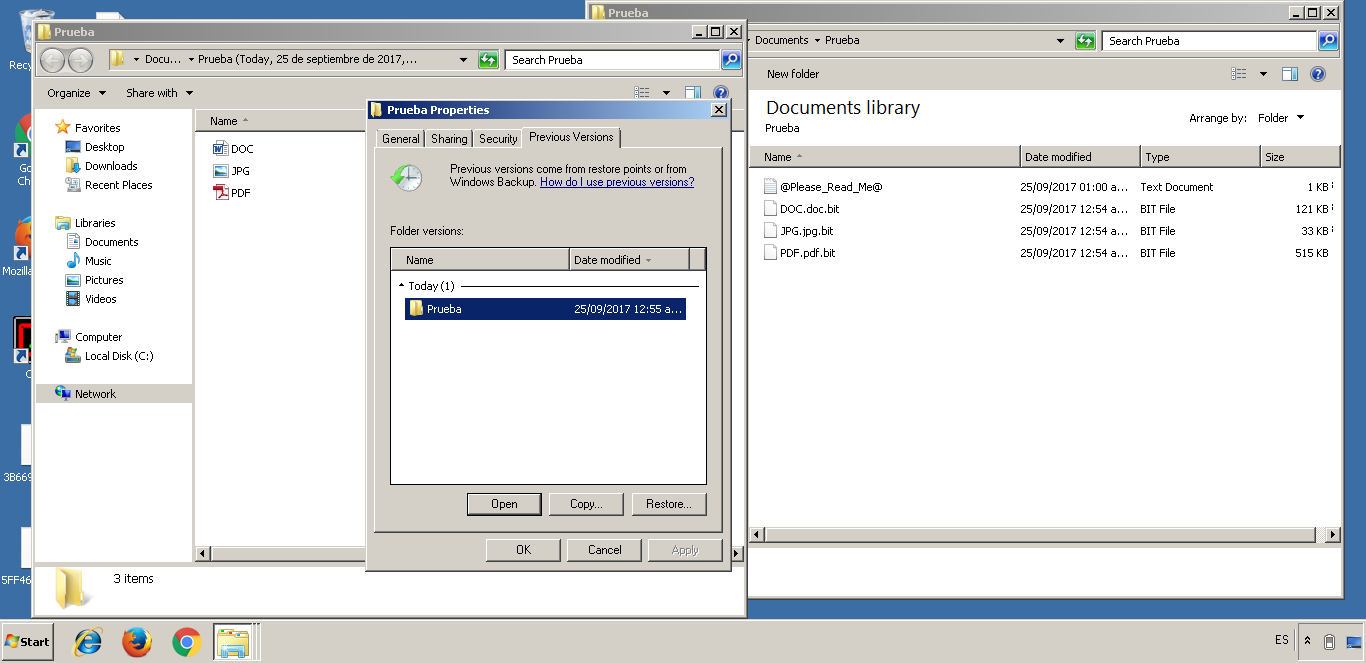Sem dúvidas, os cibercriminosos encontraram no ransomware uma ferramenta bastante útil para obter algum tipo de lucro econômico. Além disso, muitos usuários, na ânsia de recuperar seus dados, decidem pagar pelo resgate e acabam alimentando esse negócio fraudulento.
Esta prática tem afetado até mesmo a privacidade das vítimas, considerando que nos últimos meses surgiram variantes de ransomware que solicitavam fotos íntimas ao invés de dinheiro para desbloquear um equipamento. Anteriormente, mencionamos algumas formas para estar protegido, destacando principalmente o backup como uma ferramenta fundamental para recuperar nossa informação e não nos depararmos em uma situação na qual seria exigido um resgate.
E quando falamos em backup, você não pode se queixar, pois já publicamos diversos posts enfocados em algumas formas de fazer backup, algumas características que uma política de backup deve ter, os recursos de uma solução de segurança adequada e um guia que resume todas as dicas mais importantes.
No entanto, você sabia que existe outra forma complementar para recuperar a sua informação contra uma infecção por ransomware? A única ferramenta sobre a qual ainda não tínhamos comentado se chama Volume Shadow Copy Service (VSS), uma funcionalidade dos sistemas operacionais Windows que pode ser muito útil.
O que são as Shadow Copies?
Este serviço não é uma novidade das últimas versões do Windows. Na verdade, está presente desde as versões XP. Em poucas palavras, a ferramenta permite criar cópias de segurança de arquivos na máquina do usuário, tornando possível voltar ao ponto anterior ou fazer uma restauração do sistema.
Após a ativação da funcionalidade, são criadas cópias de forma “instantânea”, como se fossem fotos dos dados. Estas são as Shadow Copies.
As cópias geradas pelo VSS ficam escondidas no sistema de arquivos do sistema operacional do usuário e são realizadas quando ocorre uma mudança no computador, como uma atualização do sistema operacional ou de algum programa instalado. Entre as opções que podemos administrar se encontra a possibilidade de reservar uma porcentagem do total do disco rígido para fazer estas cópias de segurança.
É importante ressaltar que esta prática não substitui o backup, mas apenas facilita o trabalho conjunto entre a informação, o aplicativo de backup, o hardware e o software de armazenamento.
Como ativar esta funcionalidade?
No caso do Windows 7, basta ir ao Painel de Controle da máquina e ativar, nas opções de segurança, a opção dos pontos de restauração do Windows e Shadow Copies das diferentes pastas que contém informações do usuário.
No Windows 10, o processo não é muito diferente. Na opção de Histórico de Arquivos (File History), é possível administrar as diversas opções deste serviço.
Ao configurar o serviço, é possível ver também os momentos nos quais se criam as instantâneas. Procure escolher dias e horários nos quais o seu sistema tenha menos atividade com o intuito de evitar sobrecargas.
Não é 100% infalível
No caso de sofrer uma infecção por ransomware é possível verificar, com apenas um clique direito, as versões anteriores (aba “Previous Versions”) dos arquivos na pasta com a informação criptografada pela ameaça.
Caso queira recuperar arquivos através das Shadow Copies, basta simplesmente realizar uma cópia para a localização original ou para qualquer outro lugar que deseje.
Infelizmente, a história nem sempre tem um final feliz, já que algumas famílias de ransomware buscam estas cópias escondidas e as excluem, deixando o usuário sem a possibilidade de obter novamente os arquivos.
De qualquer forma, ter esta opção ativa é uma possibilidade extra de segurança que como usuários devemos ter em nosso computador. Sempre é melhor apostar em múltiplas camadas e medidas de proteção complementares, pois apesar de não ser uma funcionalidade totalmente infalível, é possível adicionar uma camada extra que pode restaurar os arquivos criptografados por um ransomware.
Agora você já conhece outra alternativa para manter a sua informação protegida dos cibercriminosos. Além disso, adicione uma solução de segurança com proteção proativa, uma política de backup e práticas de navegação segura, e terá níveis adequados de proteção.
Confira um divertido vídeo (em inglês) e saiba mais sobre as infecções por ransomware:
https://www.youtube.com/watch?time_continue=14&v=FV-HW3NYdF8